Creating boundary surfaces (Создание ограниченных поверхностей)
Используйте пункт Boundary меню Surfaces чтобы создать трехстороннюю или четырехстороннюю поверхность, ограниченную соответствующим числом кривых. Ограниченная поверхность имеет четыре ребра и может иметь почти любую кривую, неплоскую форму. Ограничивающие кривые (профили) определяют профиль поверхности. Направляющие кривые определяют сечение.
Создание четырехсторонней ограниченной поверхности
Для построения ограниченной кривой требуется четыре ограничивающих кривых. Вы можете выбрать их, обведя границей выделения или по одной в определенном порядке. После того как кривые выделены, в меню Surfaces выберите пункт Boundary.
Выделение с помощью границы
Чтобы использовать этот метод создайте кривые в определенном порядке. Первая кривая определяет направление параметра U.
Выделение кривых в определенном порядке
Несмотря на то, что порядок выбора кривых не очень важен, настоятельно рекомендуется выбирать кривые по противоположным парам. То есть кривая, выбранная второй должна быть параллельна первой. Это позволит Вам легче модифицировать и позиционировать кривые с тем, чтобы совместить их концевые точки. Кривая, выбранная первой, определяет направление параметра U.
 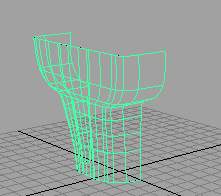
Создание трехсторонней (треугольник) ограниченной поверхности
Выделите три кривых определяющих форму поверхности, а затем в меню Surfaces выберите пункт Boundary.
Выделение кривых обведением границы
Чтобы использовать этот метод, создайте две кривые, определяющие вершину, а затем третью. Обратите внимание на разницу в результатах на приведенных ниже рисунках.
 
Выбор кривых в заданном порядке
Хотя порядок выбора кривых при создании трехсторонней поверхности не очень важен, результат может получиться разным. Помните, что кривая, выбранная первой, задает направление параметра U, а вершина образуется на пересечении первой и второй кривой.

Предупреждение
Трехсторонняя поверхность на самом деле является четырехсторонней, только длина одной из сторон равна нулю. Если концевые точки двух сторон совпадают не полностью, между ними образуется короткий прямой участок. Сторона с нулевой (или малой) длиной располагается в вершине треугольника.
Термин “вырожденная” поверхность часто используется для описания поверхности с нулевой длиной одной из сторон. Несмотря на то, что “вырожденные” поверхности не имеет никаких проблем при визуализации, их следует применять с осторожностью.
Установка опций ограниченной кривой
В меню Surfaces выберите значок настройки ( ) пункта Boundary. ) пункта Boundary.
Curve Ordering (Порядок кривых)
Automatic (Автоматический) программа сама определяет порядок использования кривых.
As Selected (Как выбрано) поверхность создается с учетом порядка выбора кривых.
На приведенном рисунке первая поверхность создана при значении Automatic. Вторая поверхность создана при значении As Selected, а кривые выбраны в другом порядке.

Common End Points (Общие конечные точки)
Данная опция позволит Вам уточнить должны ли конечные точки выбранных кривых совпадать или нет.
Если Вы выберите значение Optional (Не обязательно), поверхность будет создана, даже если концевые точки не совпадают. Это значение установлено по умолчанию.
Если Вы выберите Required (Обязательно), то поверхность будет создана, только если концевые точки кривых совпадают.
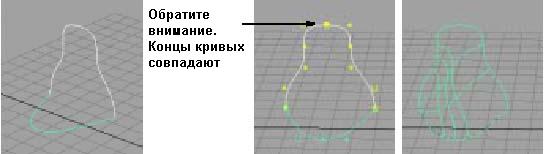
Чтобы быть уверенным, что концевые точки кривых точно совпадают, при создании кривых используйте режим привязки к точкам.
Чтобы совместить концевые точки после того, как Вы создали кривые:
1. Включите любой режим привязки, например к сетке (Snap to grids).
2. Выберите редактируемую точку или CV, которую хотите переместить.
3. Выберите инструмент перемещения и переместите точки в одну и ту же позицию.
 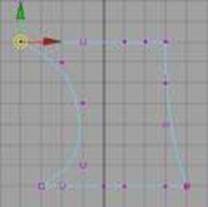
End Point Tolerance (Допуск концевых точек)
Если настройка Common End Point установлена в значение Required, с помощью значения End Point Tolerance Вы можете установить, на каком расстоянии должны находиться точки, чтобы считаться совпадающими.
Global (Глобальный) считает допуск равным установленному значением Positional в разделе Settings окна Preferences.
Local (Локальный) позволяет Вам ввести значение допуска, использующееся только для этой операции.
Изменение порядка точек кривой и допуска в списке каналов (Channel Box)
Вы можете менять порядок кривых и концевых точек переключением соответствующих опций списка каналов. Вы можете также задавать допуск, используемый для определения совпадения концевых точек. Эти же опции доступны и в редакторе атрибутов (Attribute Editor).
Curve Range (Диапазон кривой)
Если Вы выбрали Complete (Полный), поверхность будет создана по всему протяжению кривых. Это значение установлено по умолчанию.
Предупреждение
Если опция Common End Points установлена в Required, установите Curve Range в Complete.
Если Вы выбрали Partial (Частичный), поверхность будет создана только частью профильных кривых. В этом случае появляется возможность определять диапазон создания, используя кнопку Show Manipulator.
Редактирование части ограниченной поверхности
Если опция Curve Range установлена в Partial в окне настроек, Вы можете использовать манипуляторы, чтобы изменить участок кривых, который используется при создании поверхности.
1. Нажмите кнопку Show Manipulator и создайте поверхность.
2. Щелкните левой кнопкой мыши на одном из заголовков subCurve в списке каналов (Channel Box) и с помощью появившихся манипуляторов измените диапазон кривой.
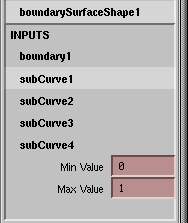  
Для настройки кривых выбирайте соответствующий заголовок subCurve.
 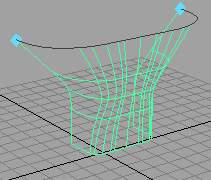 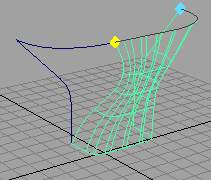
Output Geometry (Выходная геометрия)
Определяет тип создаваемой поверхности. (Subdiv определяет разбиваемую поверхность.)
Чтобы изменить число полигонов при создании полигональной поверхности, испльзуйте редактор атрибутов (Attribute Editor). Поверхность должна быть выделена. Выберите закладку nurbsTesselate и изменяйте опции Tessellation Attributes и Mesh Component Display.
Редактирование ограниченной поверхности с помощью редактора атрибутов (Attribute Editor)
Чтобы изменить характеристики ограниченной поверхности откройте окно редактора атрибутов и выберите закладку boundary. Все настройки описаны выше, кроме следующей:
Input Curves (Входные кривые)
Представляет собой список кривых, использованных при построении поверхности. Нажмите кнопку со стрелкой, чтобы выбрать кривую, а затем выберите соответствующую закладку, чтобы открыть раздел редактора. Если опция Curve Range установлена в значение Partial в окне настроек, информация для подчиненных кривых (subCurves) так же доступна.
Ползунки Order, End Point и End Point Tolerance включены в окно настроек и список каналов (Channel Box).
|